SpamAssassin to narzędzie do filtrowania niechcianych wiadomości e-mail, które analizuje przychodzące wiadomości e-mail i ocenia na podstawie zestawu reguł,
czy są one niepożądane (spam).
Kluczowe elementy programu SpamAssasin:
• weryfikacja treści – sprawdza nagłówki maila, jego zawartość, linki.
• listy RBL – sprawdza, czy adres IP serwera nadawcy znajduje się na czarnych listach serwerów rozsyłających spam.
• filtry Bayesa – technologia filtrowania i zwalczania spamu, która wykorzystuje algorytm Bayesa do identyfikacji i blokowania wiadomości spamowych. (więcej)
• punktacja – każda z powyższych reguł przydziela określoną ilość punktów, użytkownik maila ma możliwość zdefiniowania na swoim koncie progu punktowego, od którego wiadomość zostanie zaklasyfikowana jako spam. Im więcej punktów uzyska wiadomość tym większe prawdopodobieństwo, że jest to spam.
SpamAssassin korzysta z systemu reguł i przypisuje punkty za różne cechy wiadomości. Każda taka reguła to zestaw ściśle określonych kryteriów. Jeśli wiadomość je spełnia, dostaje określoną liczbę punktów (dodatnich lub ujemnych). Im więcej punktów otrzyma wiadomość, tym większe prawdopodobieństwo, że jest to spam.
Domyślnie SpamAssassin ma już skonfigurowane optymalne opcje do przeciwdziałania dostarczaniu spamu. Istnieje również możliwość ich modyfikacji według własnych potrzeb.
Aby to zrobić:
1. Zaloguj się do panelu administracyjnego: https://cyberfolks.pl/pomoc/logowanie-sie-do-panelu-administracyjnego/
2. W panelu administracyjnym wybierz domenę
3. W sekcji „Poczta e-mail” kliknij w „Ustawienia spamu”

4. W tej zakładce znajdziesz opcje modyfikacji reguł działania antyspamu dla Twojej domeny:
„Gdzie ma być przeniesiony spam?”
W tej sekcji dostępne są 3 opcje:
- Skrzynka odbiorcza (nie blokować) – wiadomości spamowe będą trafiać do skrzynki odbiorczej
- Przenieś spam do specjalnego folderu Spam w folderach użytkownika – wiadomości oznaczone jako spam dla istniejących adresów email trafią do katalogu INBOX.Spam (Katalog Spam będący podkatalogiem folderu Odebrane), dla aliasów lub catch-all trafią do folderu INBOX.Spam skrzynki systemowej (skrzynka o nazwie loginu hostingu) – opcja REKOMENDOWANA
- Usuń spam – wiadomość oznaczona jako spam zostanie usunięta bez możliwości jej odzyskania

Jaki próg czułości wybrać?”
Niski próg punktowy będzie blokować wiecej spamu, lecz potencjalnie może oznaczyć jako spam właściwą pocztę.
Wyższy próg punktowy może przepuścić wiecej spamu, lecz jest mniej prawdopodobne by właściwa poczta została oznaczona jako spam.

„Czy chcesz by najwyżej sklasyfikowany spam był od razu kasowany?”
W tej sekcji dostępne są 2 opcje:|
- Tak, blokuj cały spam sklasyfikowany wyżej niż: XX (1-99, wartości całkowite) – wiadomości spamowe z punktacją wyższą niż XX punktów będą usuwane
- Nie, nie blokuj wysoko sklasyfikowanego spamu, używaj tylko progów ustawionych w sekcji poprzedniej – wiadomości, niezależnie od ilości punktów, którą otrzymają, będą obsługiwane zgodnie z ustawieniami w sekcji „Gdzie ma być przeniesiony spam?”

„Czy temat e-maila zawierającego spam ma zostać zmieniony?”
W tej sekcji dostępne są opcje dodatkowej modyfikacji tematu wiadomości:
- Tak, zmień temat na XXX – do tytułu wiadomości oznaczonej jako spam zostanie dodany odpowiedni dopisek – opcja REKOMENDOWANA
- Nie, pozostaw temat bez zmian – wiadomości spamowe nie będą oznaczane dodatkowym komunikatem w temacie

„Jak ma być dostarczany spam?”
Opcje dotyczące załączników w SpamAssassin odnoszą się do sposobu generowania raportów lub wyników analizy, które są zwracane przez SpamAssassin
- Nie używaj załączników (niebezpieczne) -SpamAssassin zwraca raport w postaci czystego tekstu osadzonego bezpośrednio w treści wiadomości.
- Używaj załączników – Raport z analizy SpamAssassin jest dodawany jako załącznik MIME do oryginalnej wiadomości-
- Używaj tylko tekstowych załączników – SpamAssassin dodaje raport jako załącznik, ale w formacie tekstowym (czysty tekst, np.
.txt).

Ustawienia czarnej i białej listy
Czarna lista e-maili
Aby blokować pojedyncze domeny lub adresy e-mail użyj czarnej listy – wiadomości wpisane do niej automatycznie będą trafiały do spamu (SpamAssassin dodaje takiej wiadomości +100 punktów).
Należy wpisać jeden adres e-mail w jednej linii, bez przecinków. Można używać * oraz ? do zastąpienia dowolnych znaków np.: *@twoja_domena.pl

Biała lista e-maili
Po dodaniu adresu email/domeny do białej listy wiadomości nie będą oznaczane jako spam, niezależnie od ich zawartości (SpamAssassin odejmuje 100 punktów takiej wiadomości).
Należy wpisać jeden adres e-mail w jednej linii, bez przecinków. Można używać * oraz ? do zastąpienia dowolnych znaków np.: *@twoja_domena.pl

Gotowe! Po skończonej konfiguracji zapisz zmiany.
Zaawansowani użytkownicy mogą również skorzystać z ręcznej edycji pliku konfiguracyjnego
Jak ustawić program SpamAssasin w server_Panel?
Po zalogowaniu do panelu administracyjnego przejdź do działu serwer poczty → konta email
i wybierz opcję narzędzia przy koncie.

W dziale Fitry | Reguły | Antyspam z rozwijanej listy wybierz czy mail zaklasyfikowany jako spam ma zostać trwale usunięty, czy przesunięty do folderu Spam na koncie. Po prawej stronie również z rozwijanej listy wybierz próg punktowy, od którego mail zostanie zaklasyfikowany jako spam. Zalecany próg to „5”. Można wybrać również opcję wyłączenia mechanizmu.

Program można również skonfigurować z poziomu webmail.cyberfolks.pl

Aktywacja zabezpieczeń antyspamowych SpamAssassin
- Zaloguj się do panelu klienta i po lewej stronie rozwiń z menu „Twoje usługi”
- Wybierz zakładkę Hosting.
- Kliknij w przycisk „Zaloguj do WebAs”, po prawej stronie na liście przy wybranej usłudze, a zostaniesz automatycznie przekierowany do swojego panelu zarządzania serwerem”
- Następnie kliknij przycisk „Zaloguj do panelu WebAs”.
- W zakładce Usługi > Poczta > Skrzynki wybierz interesującą Cię skrzynkę. (rys. 1)
- Następnie przejdź do sekcji Antyspam.
- Zaznacz opcję „Włączone zabezpieczenie antyspamowe” i na dole strony kliknij przycisk „Zapisz formularz”. (rys. 2)
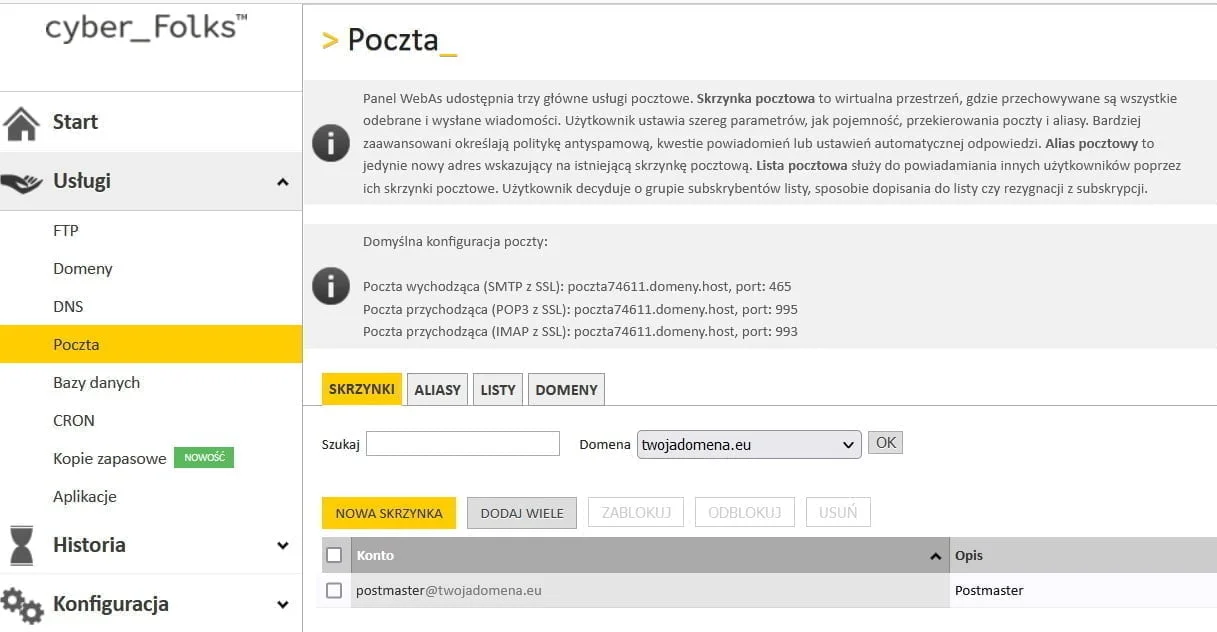
Rys 1.
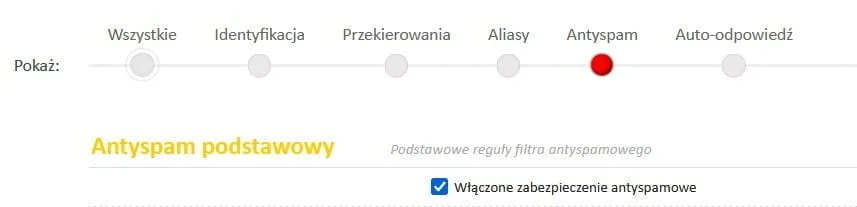
Rys 2.
Dodatkowe możliwości konfiguracji skanera SpamAssassin
Ustawienie whitelist i blacklist
- whitelist – biała lista lista adresów serwerów (np. adresfirmy.pl) oraz lista adresów kont e-mail (np. biuro@adresfirmy.pl), z których wiadomości będą zawsze doręczane* na konto w naszym systemie, nawet jeśli mechanizm antyspamowy uzna, że są spamem.
UWAGA: Mechanizmy RBL, SPF i Greylist działają w pierwszej kolejności, na etapie nawiązywania połączenia pocztowego. W związku z tym, dodanie adresu do whitelisty nie spowoduje, że wiadomości odrzucane przez RBL/SPF/Greylist zaczną docierać. Każdy z mechanizmów posiada odrębną możliwość dodania adresów e-mail lub domen do białej i czarnej listy.
- blacklist – czarna lista adresów serwerów oraz lista adresów e-mail, z których wiadomości będą zawsze uznawane jako spam i nie doręczane, bez względu na treść tych wiadomości.
Skala czułości
Skaner antyspamowy posiada skalę czułości, którą możesz ustawić samodzielnie. Dla skali czułości zostały przewidziane następujące wartości:
bardzo mała – 9
mała – 7
normalna – 5
duża – 2
Każda wiadomość, która jest przetwarzana przez system SpamAssassin posiada w nagłówkach wiadomości informacje na temat przyznanej „punktacji”, która decyduje o rozpoznaniu wiadomości jako SPAM lub nie.
Na stronie http://spamassassin.apache.org/old/tests_3_3_x.html można sprawdzić reguły, które używane są przez system SpamAssassin do oceny wiadomości.
Ustawienie reguł systemu
- Oznakowanie maila – dostarczane są wszystkie wiadomości, bez względu na ich treść. Mechanizm antyspamowy będzie dodawał w temacie wiadomości uznanych za spam przedrostek [SPAM], na podstawie którego będzie można sortować wiadomości w programie pocztowym.
- Przeniesienie maila – wiadomości uznane za spam będą automatycznie przenoszone do folderu SPAM na koncie pocztowym. Po 30 dniach wiadomości z folderu SPAM będą automatycznie usuwane (z tego powodu zalecamy sprawdzanie folderu SPAM za pomocą Webmail przynajmniej raz w miesiącu).
